A dátum formátumának módosítása A Windows rendszerben 10
nagyon könnyű megváltoztatni a dátum formátumát A Windows rendszerben 10 nn-hh-éééé vagy HH-NN-ÉÉÉÉ, az adott országban vagy régióban.
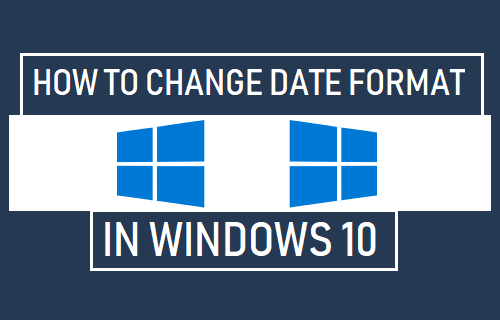
dátumformátum módosítása Windows 10 rendszerben
a különböző országokban használt Dátumformátumok az adott országok által követett kulturális és jogi gyakorlattól függően változnak.
például a HH-NN-ÉÉÉÉ formátumot gyakran használják az Egyesült Államokban, míg az Egyesült Királyság, Ausztrália és a legtöbb európai, dél-amerikai, Közel-keleti és ázsiai ország ÉÉÉÉ-HH-NN formátumot követ.
a kivétel Kína, Japán, Dél-Korea & Észak-Korea, amelyek YMD formátumot követnek.
szerencsére a Microsoft megkönnyíti a dátumformátum megváltoztatását a Windows rendszerben a felhasználók számára az egész világon.
a dátumformátum megváltoztatásának lépései A Windows 10 rendszerben
kövesse az alábbi lépéseket a dátumformátum megváltoztatásához A Windows 10 rendszerben.
1. Kattintson a Start gombra > Beállítások ikonra.
![]()
2. A Beállítások képernyőn kattintson az idő & Nyelv elemre.

3. A következő képernyőn kattintson a dátum & idő elemre a bal oldali ablaktáblában. A jobb oldali ablaktáblában görgessen lefelé, és kattintson a dátum, idő és regionális formázás elemre.
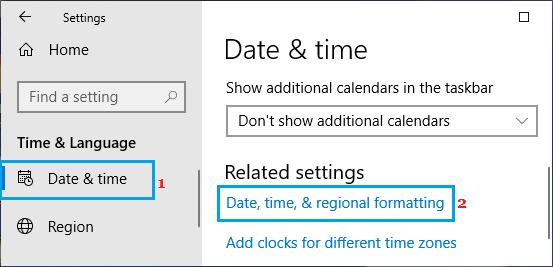
4. A következő képernyőn görgessen lefelé, majd kattintson az adatformátumok módosítása linkre.

5. A következő képernyőn a rövid Dátum mező segítségével módosítsa a számítógép Dátumformátumát ÉÉÉÉ HH-NN-ről ÉÉÉÉ HH-NN-re vagy fordítva.
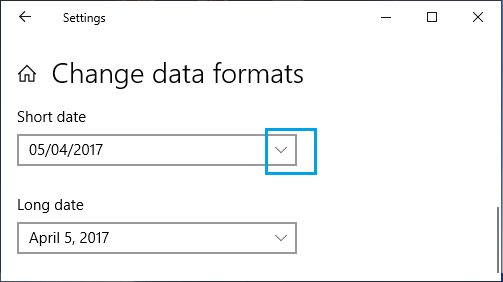
- a lassú vagy helytelen Windows számítógépes óra javítása
- változtassa meg a 24 órás órát 12 órás órára a Windows 10 rendszerben